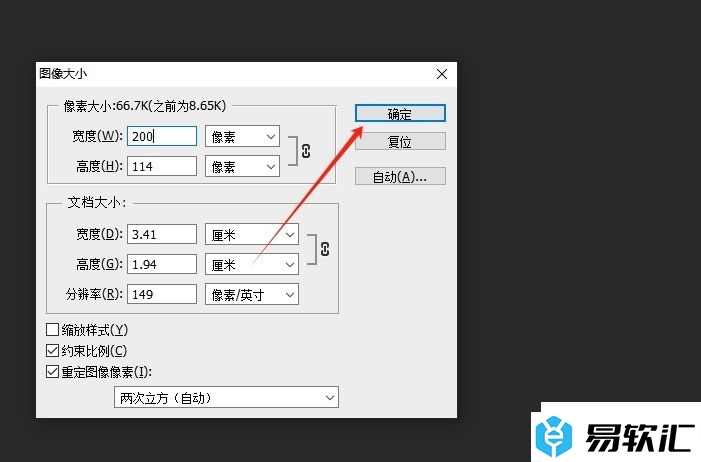photoshop是一款功能强大的图像处理软件,它拥有众多的编修与绘图工具,能够有效地进行图形编辑工作,而且它的应用范围是很广泛的,例如用户可以应用在广告设计、摄影等多个行业中,所以photoshop软件深受用户的喜爱,当用户在使用photoshop软件时,打开一张图片后,想要将图片放大,却不知道怎么来操作实现,其实这个问题是很好解决的,用户直接在菜单栏中点击图像和图像大小选项,接着进入到窗口中来重置图像的高度和宽度即可解决问题,详细的操作过程是怎样的呢,接下来就让小编来向大家分享一下photoshop将图片放大的方法教程吧,希望用户在看了小编的教程后,能够从中获取到有用的经验。
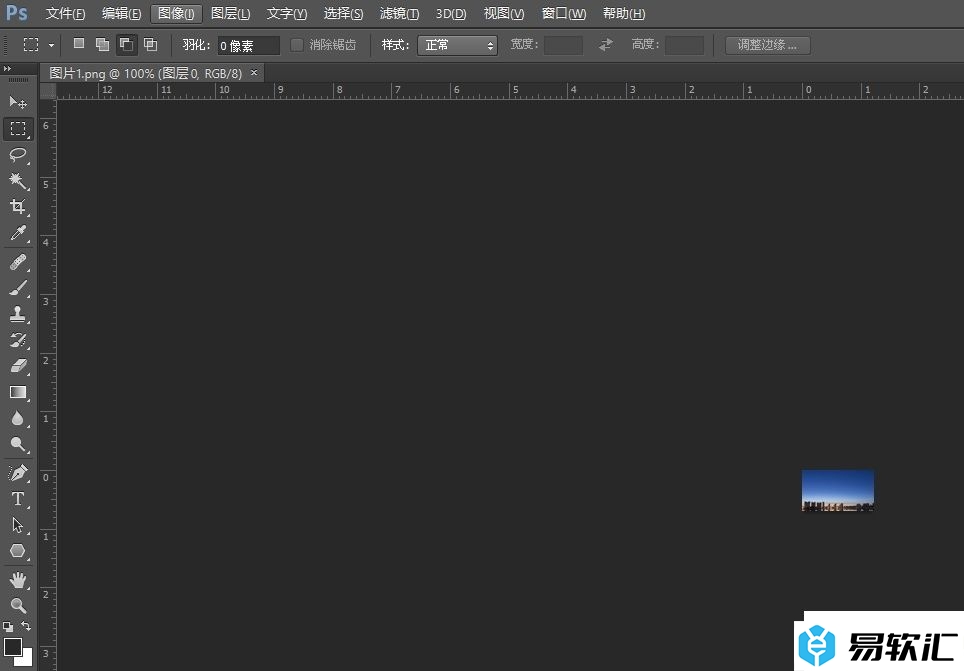
方法步骤
1.用户在电脑上打开photoshop软件,并点击菜单栏中的文件选项,将会弹出下拉选项卡,用户选择其中的打开选项
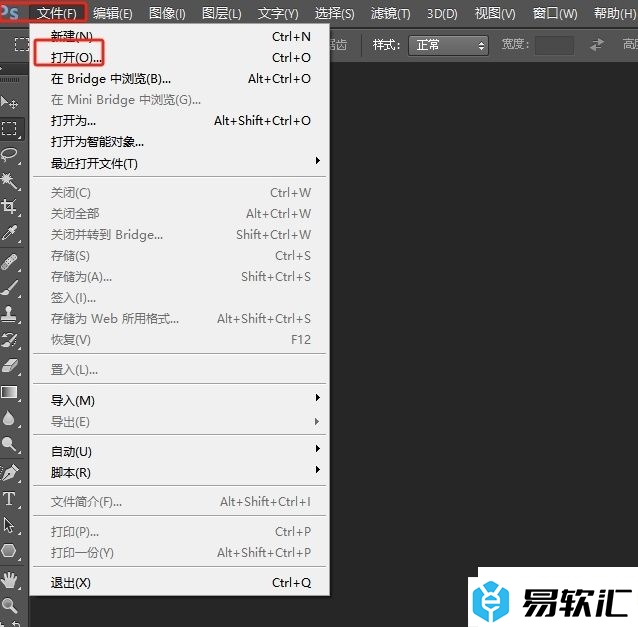
2.这时用户进入到文件夹窗口中,用户选择其中的图片后按下右下角的打开按钮
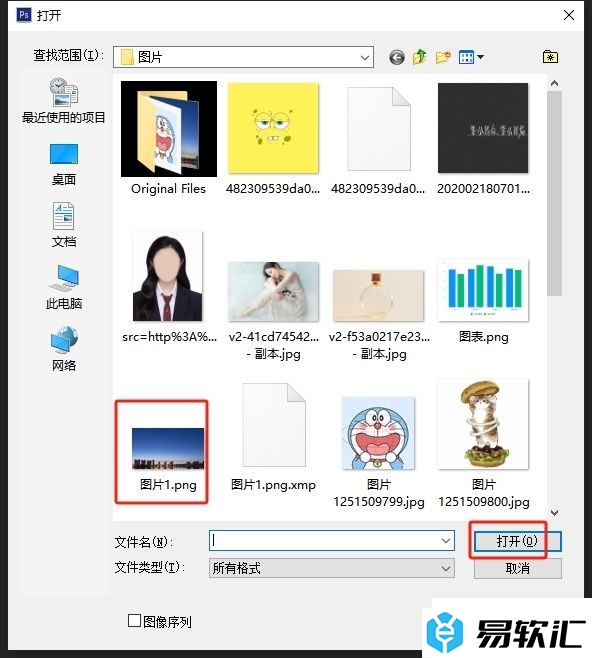
3.接着进入到图片的编辑页面上,用户可以看到当前图片的大小
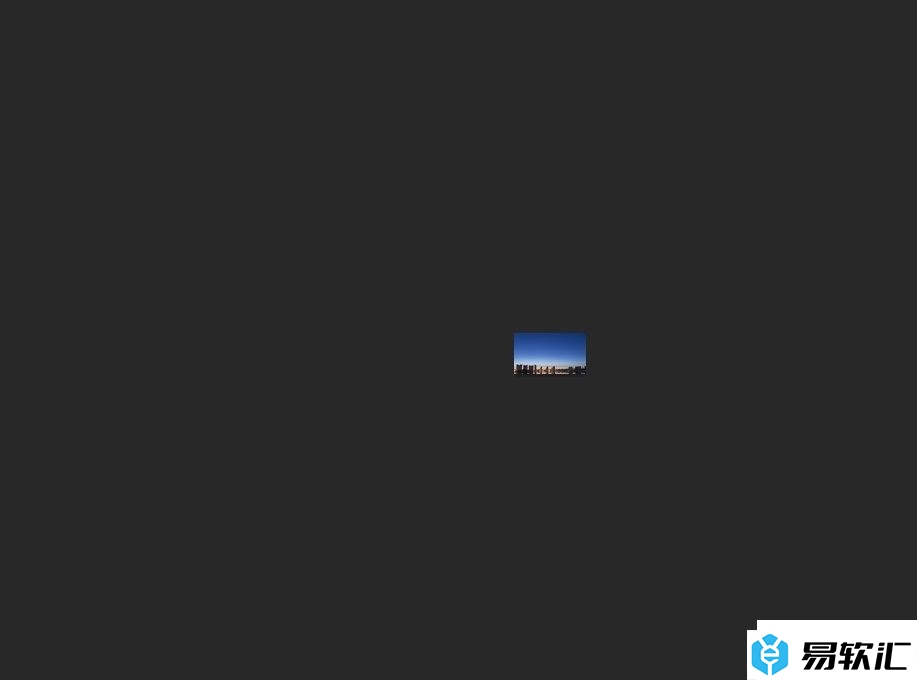
4.然后在页面上方的菜单栏中点击图像选项,将会弹出下拉选项卡,用户选择图像大小选项
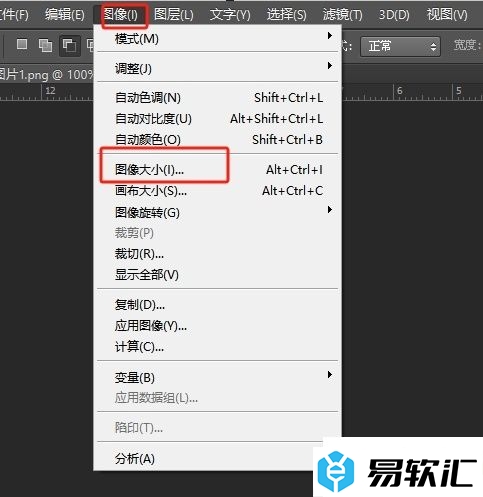
5.进入到图像大小窗口中,用户按需设置好高度和宽度后,可以勾选约束比例选项,这样图片会按照原比例放大
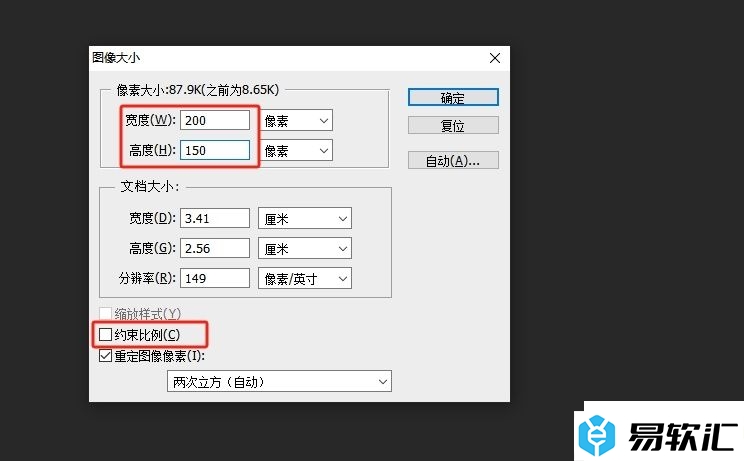
6.设置完成后,用户在窗口的右侧按下确定按钮即可解决问题